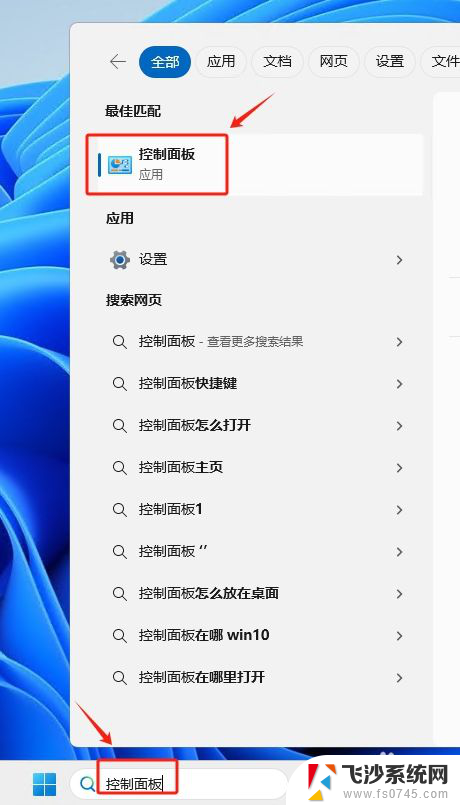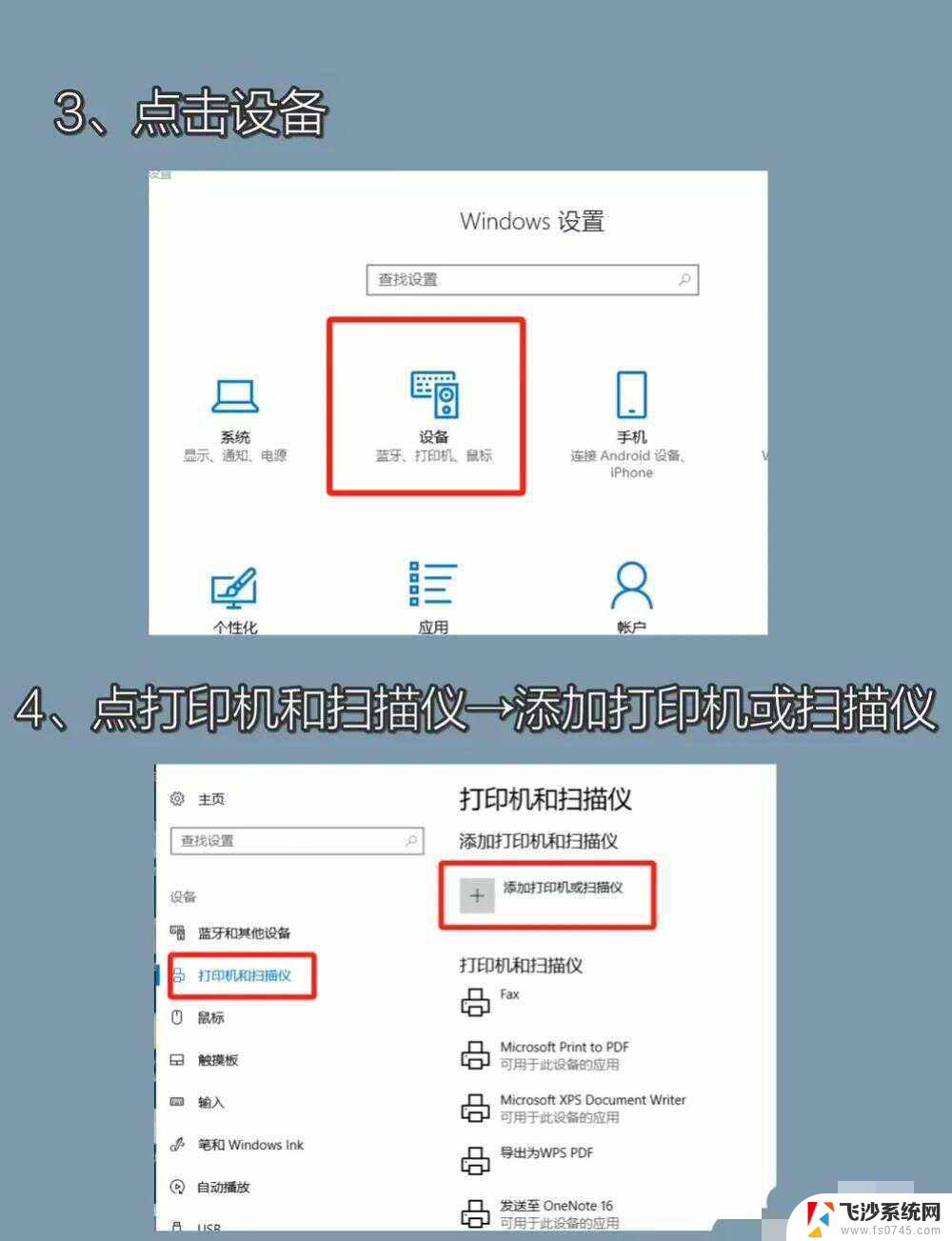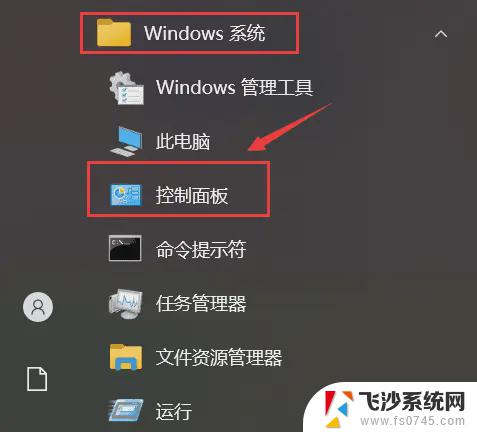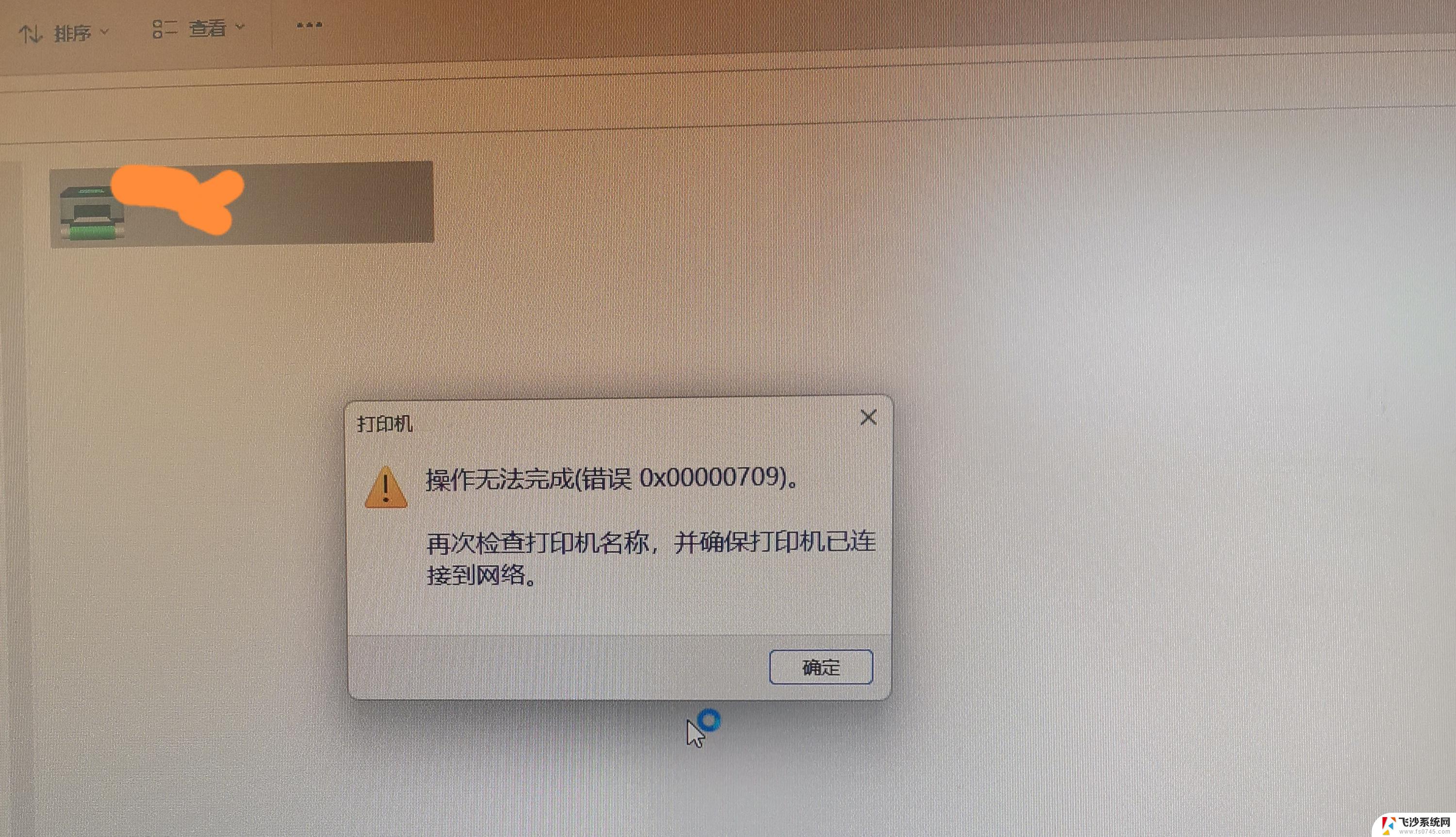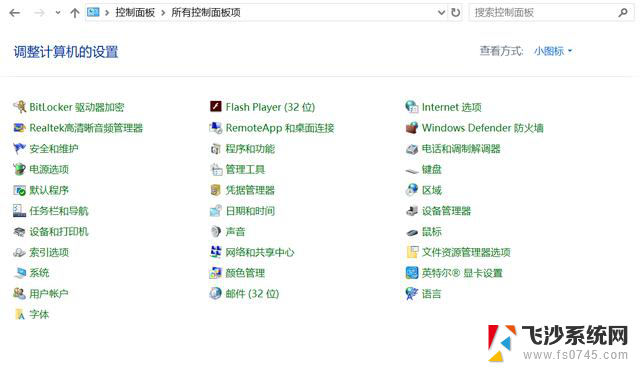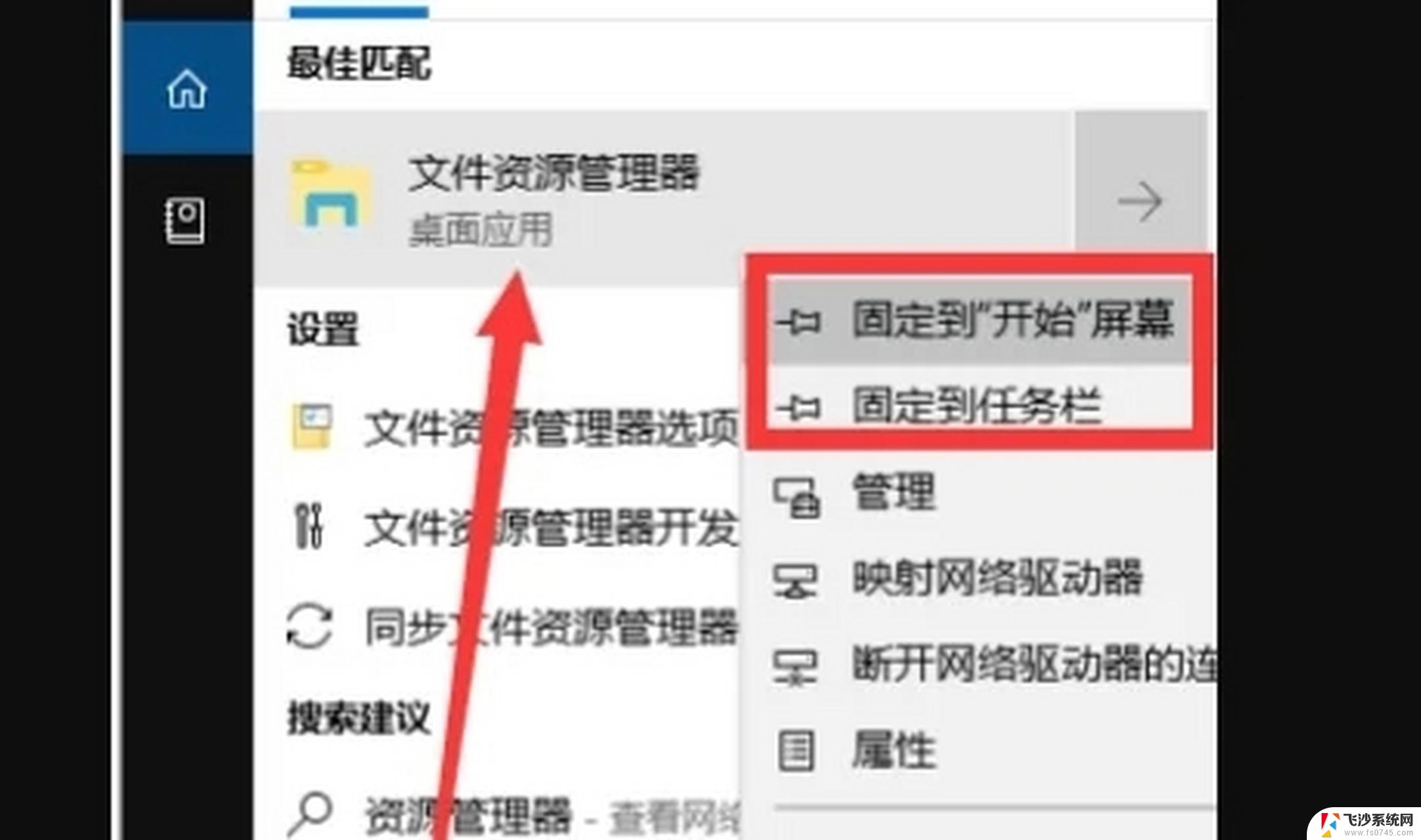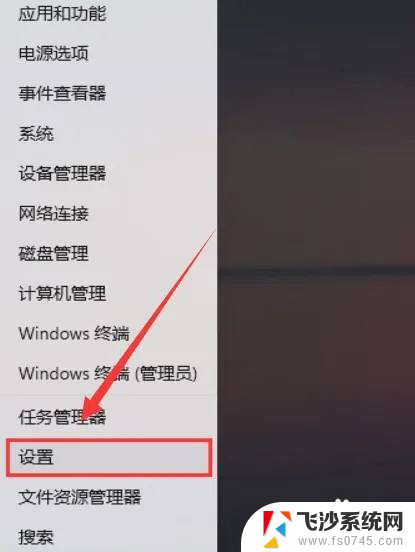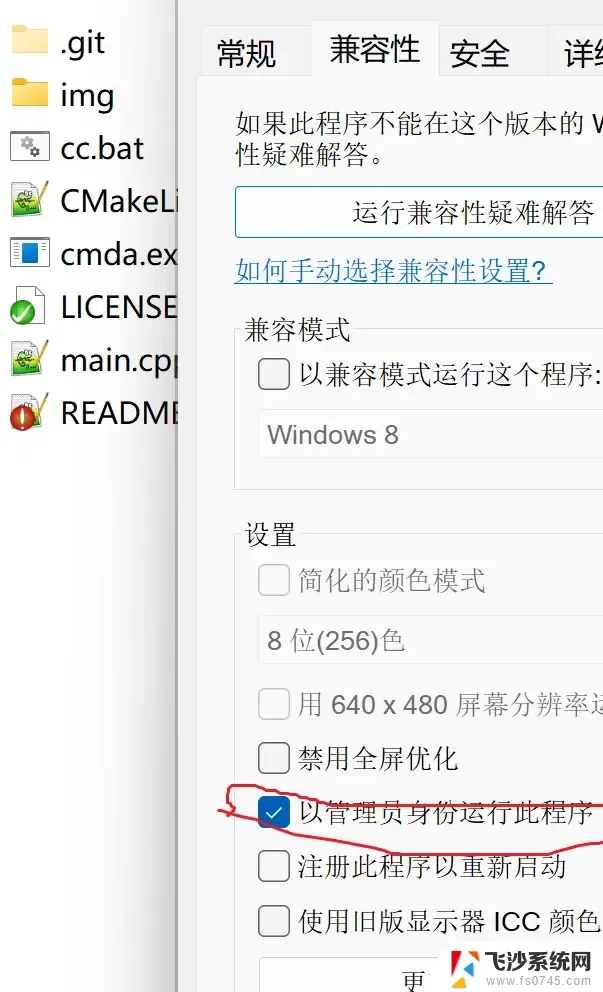win11打印控制面板 Win11如何找到打印管理工具
更新时间:2024-10-12 18:04:29作者:xtyang
Win11是微软最新推出的操作系统,带来了许多新的功能和改进,其中打印控制面板是Win11中一个重要的功能之一,它让用户可以方便地管理和控制打印机。如果您想找到打印管理工具,只需点击开始菜单,然后选择设置,接着点击设备,最后找到打印机和扫描仪选项。在这个界面下,您可以轻松地添加新的打印机,管理已有的打印机,以及调整打印机的设置。Win11的打印控制面板让打印变得更加简单和高效,让用户可以更好地管理和控制打印设备。
方法如下:
1.
首先,我们进入win11系统桌面。在底部的搜索栏中输入:控制面板。然后在搜索结果中点击“控制面板”选项,如下图:
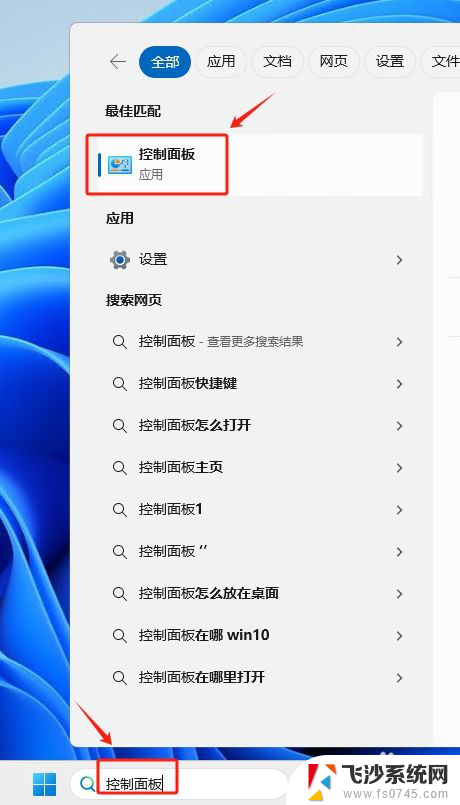
2.在控制面板中找到并点击“Windows 工具”,如下图:
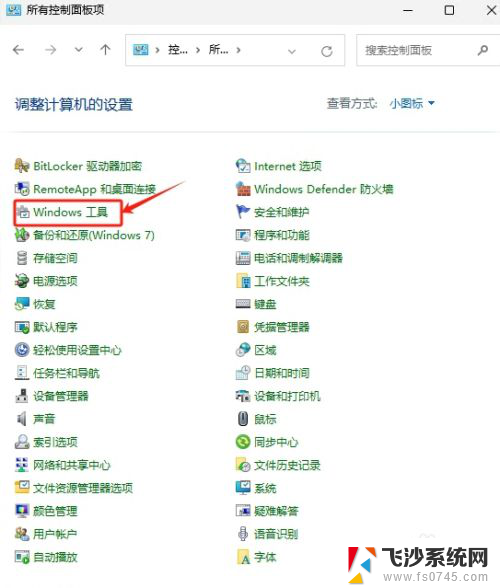
3.然后,在“Windows 工具”下找到并双击运行“打印管理”工具。
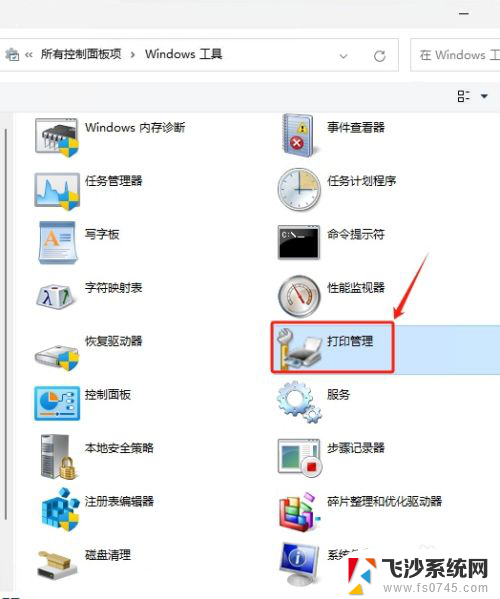
4.“打印管理”工具打开后界面如下,在这里我们能查看已添加的打印机和打印任务。也可以添加打印机。
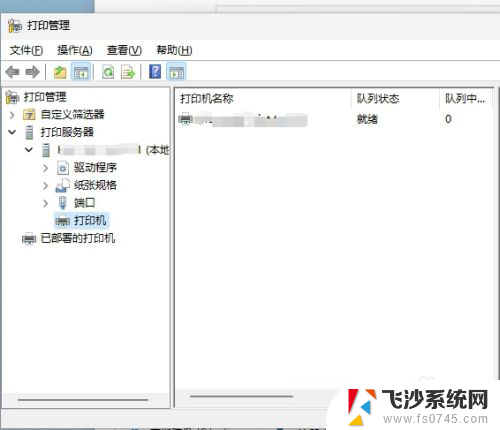
以上就是win11打印控制面板的全部内容,如果有遇到这种情况,那么你就可以根据小编的操作来进行解决,非常的简单快速,一步到位。